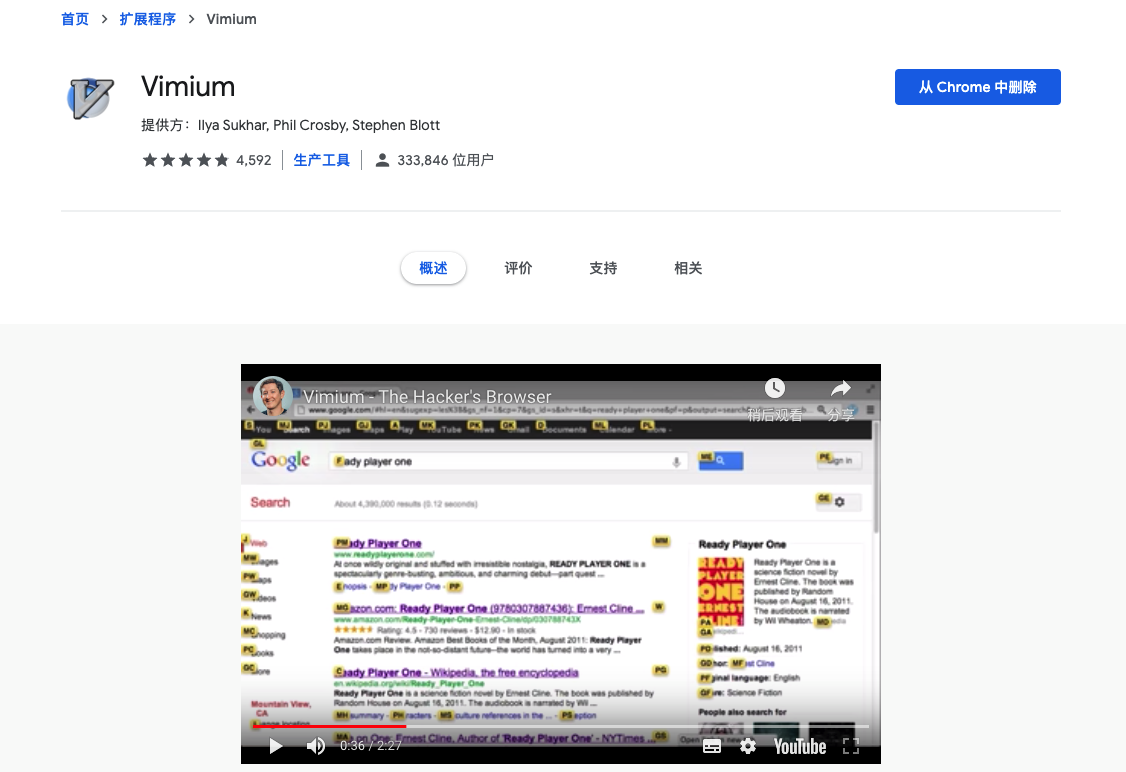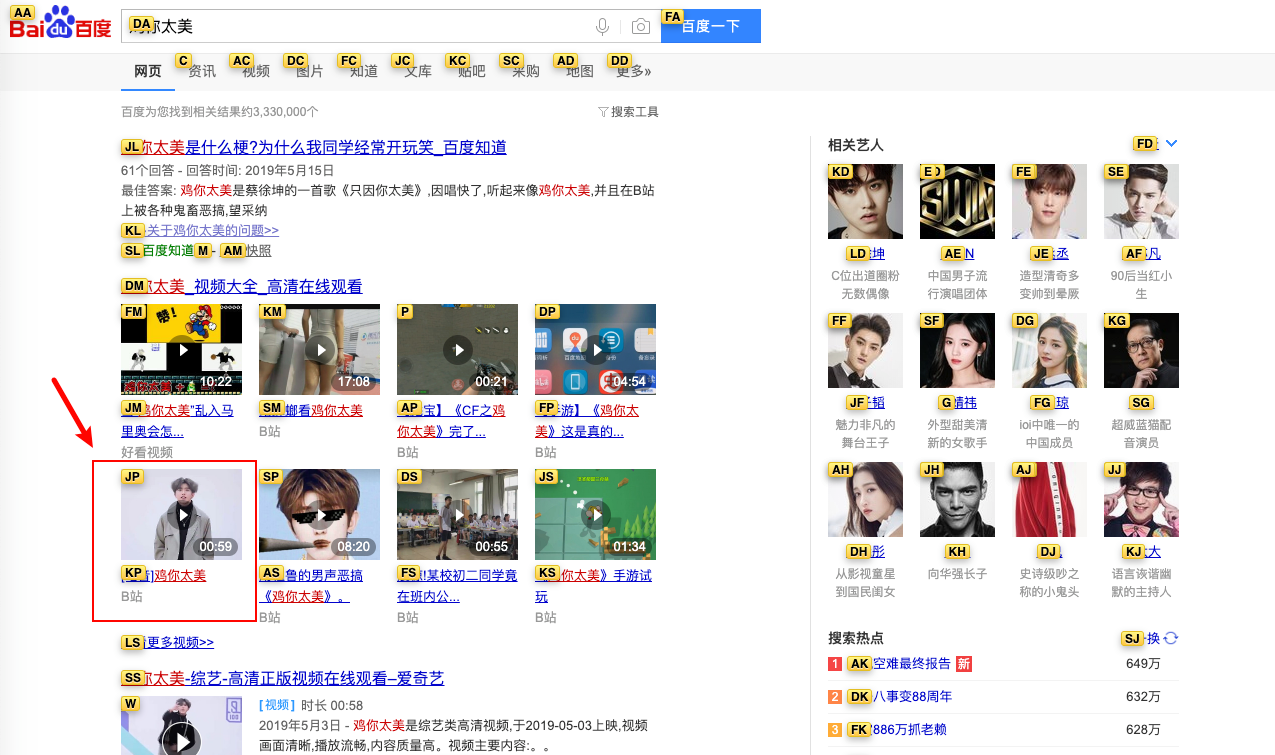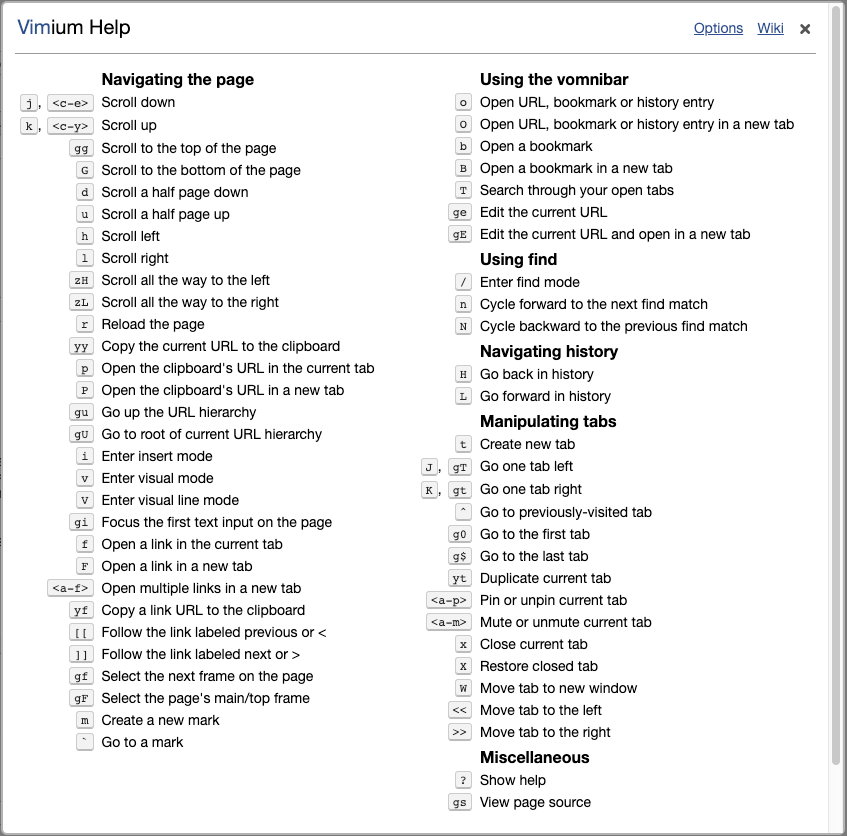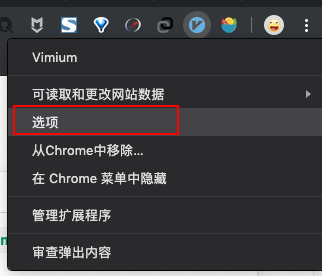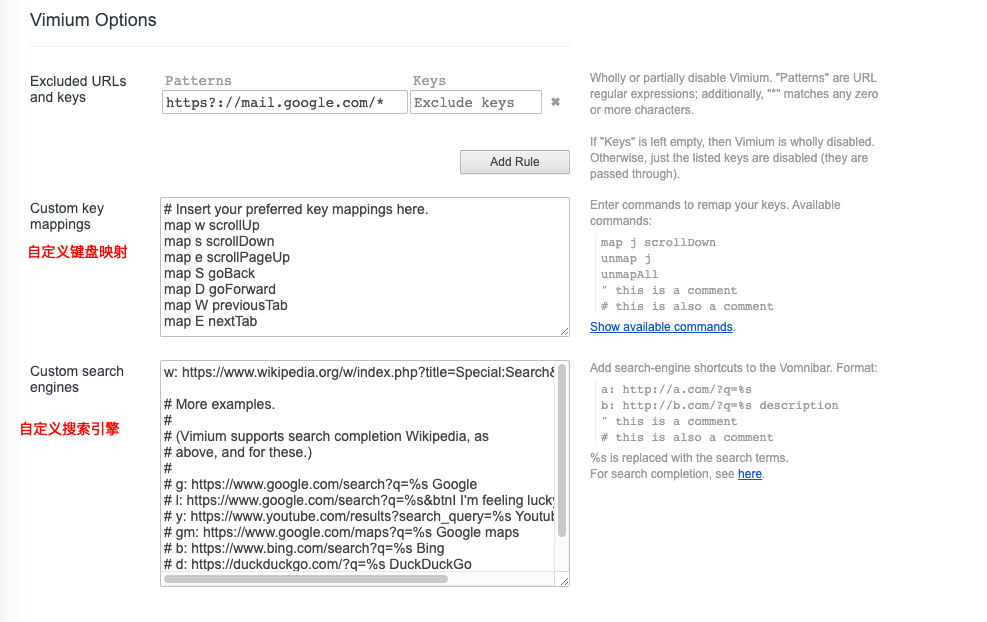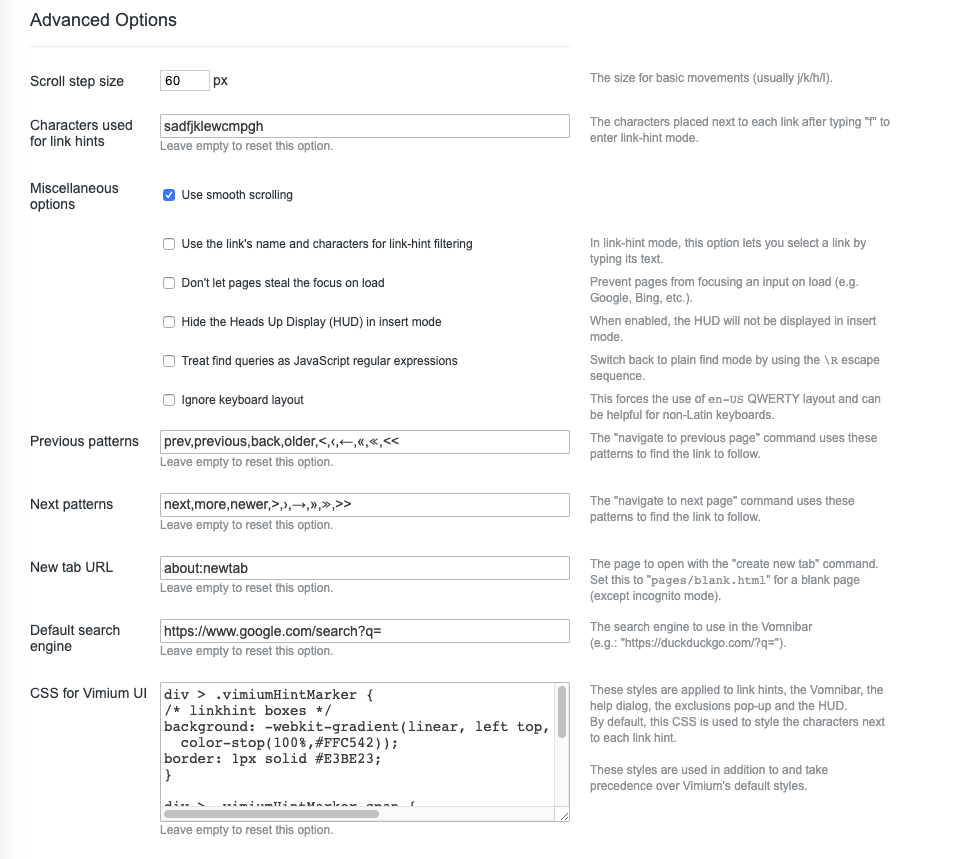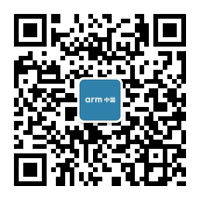黑客的浏览器。
Vimium本着Vim的精神为导航和控制提供键盘快捷键。
注意:谷歌不允许 Vimium在 Chrome Web Store页面和 新选项卡页面上运行。所以按键无效不要惊讶
Vimium 是效率与装逼兼具,当你能熟练的使用时,你就会对他爱不释手。
Vimium 这个名字其实是 Vim 和 Chromium 的合体,如果你熟悉 vim 编辑器,那么在 Chrome 中安装了Vimium 插件以后,就可以使用类似于 vim 编辑器的方式来操作 Chrome 浏览器
下载安装地址: chrome 商店地址
项目地址: github/philc/vimium
基本使用
注意:大写的快捷键代表大写输入(即 Caps Lock),也可以通过 shift+a = A 实现
页面操作
Vimium 默认的页面滚动(上,下,左,右)采用的分别是(k, j, h, l)
- d - 向下滑动半屏
- u - 向上滑动半屏
- gg:跳转到页面的顶部
- G:跳转到页面的底部
- r:重新载入该页(相当于F5刷新页面)
- x:关闭当前页面
- X:恢复刚刚关闭的页面
标签操作
- J : 下一个标签页
- K:上一个标签页
- t:新建一个标签页
- T:搜索打开的标签页
输入跳转
- b : 打开书签
- B : 在新标签中打开书签
- o : 在当前页面中打开URL,书签和历史记录
- O : 在新标签页面中打开URL,书签和历史记录
其他操作
- gi:将焦点集中到第一个可见的输入框(一般是搜索框)
- gs : 查看网页源码
- / :查找
- yy : 复制当前页面的 url 到剪切板
- yf:拷贝某一个URL到剪贴板(相当于输入了f,然后出现很多超链接,再选择某个(即拷贝了选择的URL)
大杀器 f 键
在页面上 点击 f (F 是使用新的标签打开),就会出现页面能被跳转超链接别名,通过再次输入别名就可以完成跳转(不需要再用鼠标移到特定的链接上来)。
如下图,我在百度页 按下 f 键 后想看 b站的视频,通过 输入 JP 就能够顺利跳转了
全部操作
通过 ? 可以 查看 Vimium 的全部操作指令
自定义
通过 右键 > 选项 可以进入 vimium 对其进行个性化设置
键盘映射
如图,笔者通过自定义 键盘的按键(wsed)来操作页面,实现能够腾出右手做学习笔记之类的,完成修改后记得保存设置
高级设置
更多的高级设置项目可以通过 底部的 advanced options 开启和关闭
备份、还原
如果对 Vimium 作了许多自定义设置害怕丢失的话,可以保存备份,以便下次装机时 还原设置
更多
更多优秀工具,请关注微信公众号获取